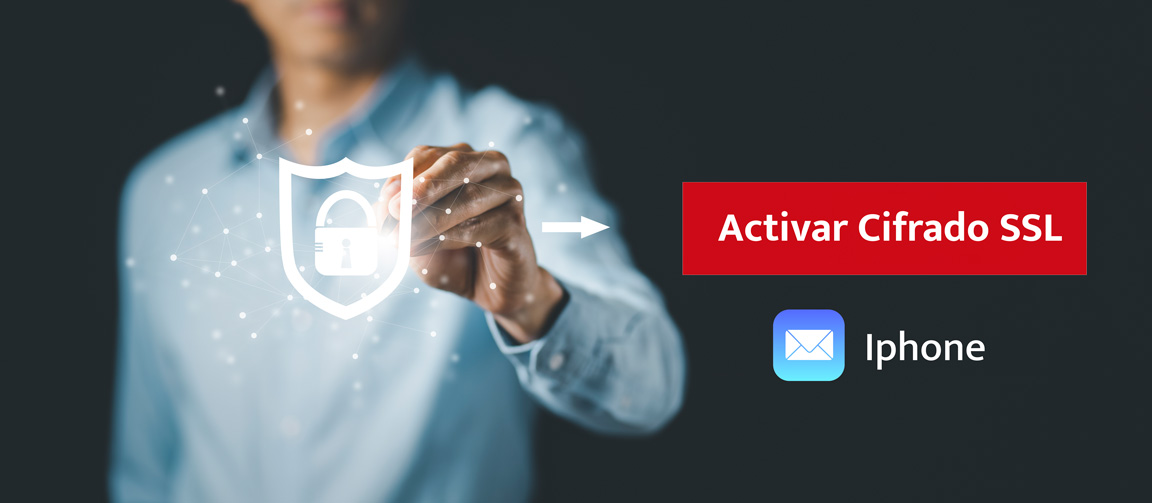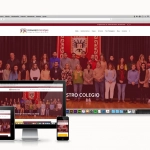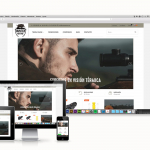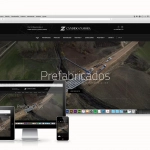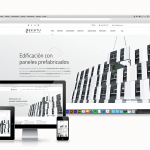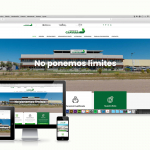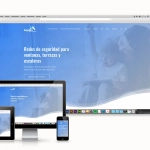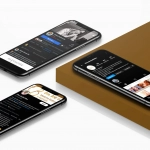Para iPhone, iPad y iPod Touch con la versión 14.7.1 de iOS y posteriores
Por norma general, el cifrado SSL/TLS se activa automáticamente al configurar una cuenta de correo electrónico en iOS. El dispositivo realiza la configuración en segundo plano.
Para comprobar la configuración SSL o activar el cifrado SSL/TLS en caso necesario, siga los siguientes pasos:
IMAP o POP3 (configuración para correos entrantes)
-
En la pantalla de inicio, pulse Ajustes.
-
En los ajustes, desplácese hasta la entrada Mail y púlsela para abrirla.
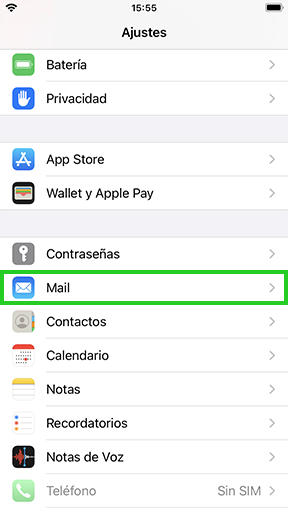
-
Pulse Cuentas.
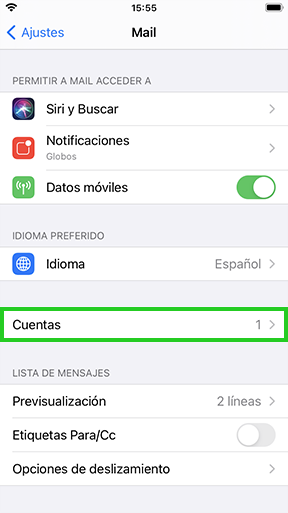
Aquí se muestra un resumen de todas las cuentas de correo electrónico configuradas en su dispositivo iOS.
-
Seleccione la cuenta de correo electrónico que ha configurado como su dirección de correo electrónico de IONOS.
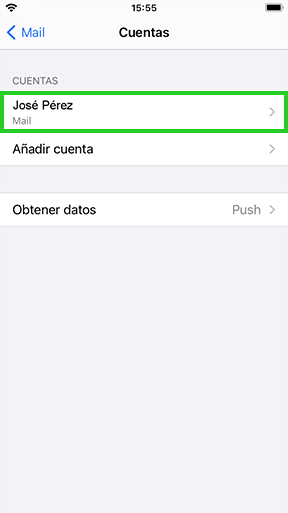
-
Pulse el campo Cuenta.
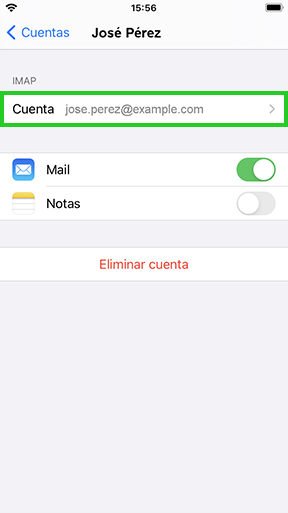
-
Dentro de los ajustes de su cuenta, desplácese hasta la opción Avanzado y púlsela para abrirla.
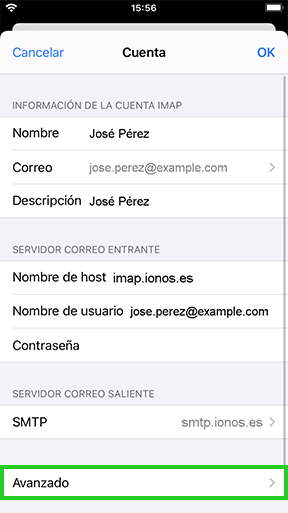
-
Active la opción Usar SSL con el botón deslizante.
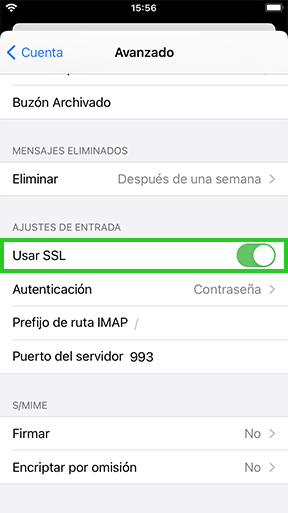
-
Compruebe la configuración del puerto del servidor. Asegúrese de que este campo contiene el puerto asociado a su tipo de cuenta de correo. Si no es el caso, pulse el campo e introduzca el puerto del servidor correspondiente:
– Para cuentas IMAP: puerto del servidor 993.
– Para cuentas POP3: puerto del servidor 995.
Si no está seguro de qué tipo de cuenta ha configurado en su dispositivo, revise si el término IMAP aparece encima del campo del puerto del servidor. De ser así, significa que está utilizando una cuenta IMAP. Si no aparece, escriba el número del puerto correspondiente a las cuentas POP3.
SMTP (configuración para correos salientes)
-
Si acaba de cambiar la configuración de IMAP o POP, pulse Cuenta en la parte superior izquierda para volver al menú de configuración anterior.
Si ha vuelto a la pantalla de inicio, siga los pasos descritos anteriormente del 1 al 5 para abrir los ajustes de su cuenta de correo electrónico.
-
Pulse SMTP.
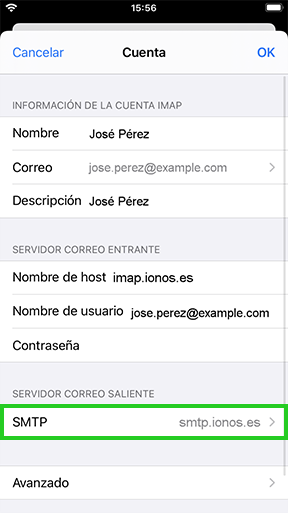
-
Pulse smtp.ionos.es.
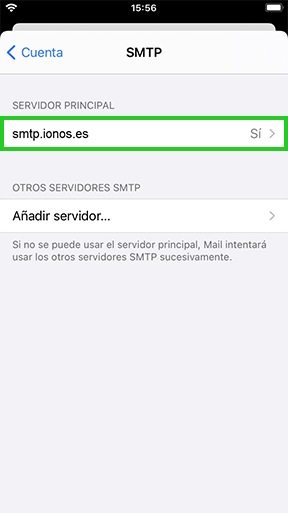
-
En la sección dedicada a los ajustes de entrada, active Usar SSL con el botón deslizante. La configuración del puerto del servidor debería cambiar automáticamente a 587. Si se muestra un valor diferente, pulse Puerto del servidor e introduzca el número de puerto 587.
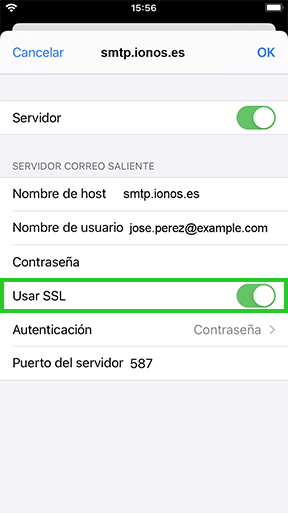
Nota
Si el puerto 587 no funciona para los correos electrónicos salientes, cambie el número del puerto del servidor a 465.
Para guardar y aplicar los nuevos ajustes, pulse OK.